ubuntu环境变量设置
Linux是一个多用户的操作系统,每个用户登录之后,都会有一个专用的运行环境。
通常,每个用户默认的环境都是相同的,这个默认的环境实际上就是一组环境变量的定义。
用户可以对自己的运行环境进行定制,其方法就是修改相应的系统环境变量。
常见的环境变量:
PATH:决定了shell将到哪些目录中寻找命令或程序
HOME:当前用户主目录
MAIL:是指当前用户的邮件存放目录。
SHELL:是指当前用户用的是哪种Shell。
HISTSIZE:是指保存历史命令记录的条数。
LOGNAME:是指当前用户的登录名。
HOSTNAME:是指主机名称,许多应用程序如果要用到主机名的话,通常是从这个环境变量中来取得的。
LANG/LANGUGE:是和语言相关的环境变量,使用多种语言的用户可以修改此环境变量。
PS1:是基本提示符,对于root用户是#,对于普通用户是$。
PS2:是附属提示符,默认是“>”。
/etc/profile ~/.profile ~/.bashrc /etc/bash.bashrc 等等都属于设置环境变量的配置文件,这些文件的配置会在系统启动或者用户登录的时候读取到当前运行的系统中,命令行输入env命令可以查看当前的环境变量。
一、环境变量
Linux中环境变量包括系统级和用户级,系统级的环境变量是每个登录到系统的用户都要读取的系统变量,而用户级的环境变量则是该用户使用系统时加载的环境变量。 所以管理环境变量的文件也分为系统级和用户级的。
1.系统级:
1)/etc/environment:
是系统在登录时读取的第一个文件,用于为所有进程设置环境变量。系统使用此文件时并不是执行此文件中的命令,而是根据KEY=VALUE模式的代码,对KEY赋值以VALUE,因此文件中如果要定义PATH环境变量,只需加入一行形如PATH=$PATH:/xxx/bin的代码即可。
2)/etc/profile:
是系统登录时执行的第二个文件,可以用于设定针对全系统所有用户的环境变量。该文件一般是调用/etc/bash.bashrc文件。
3)/etc/bash.bashrc:
系统级的bashrc文件,为每一个运行bash shell的用户执行此文件。此文件会在用户每次打开shell时执行一次。
注意:
/etc/environment是设置整个系统的环境,而/etc/profile是设置所有用户的环境,前者与登录用户无关,后者与登录用户有关。 这两个文件修改后一般都要重启系统才能生效。
2.用户级(这些文件处于家目录下)
1)~/.profile:
是对应当前登录用户的profile文件,用于定制当前用户的个人工作环境。
每个用户都可使用该文件输入专用于自己使用的shell信息,当用户登录时,该文件仅仅执行一次!默认情况下,他设置一些环境变量,执行用户的.bashrc文件。这里是推荐放置个人设置的地方
2)~/.bashrc:
是对应当前登录用户的bash初始化文件,当用户每次打开shell时,系统都会执行此文件一次。平时设置这个文件就可以了。
根据以上描述,这几个文件的执行先后顺序应当是:…
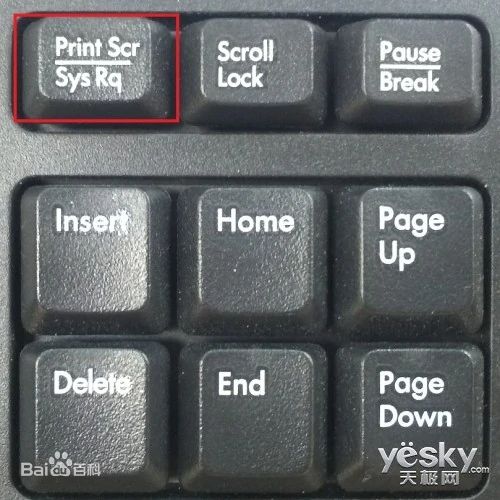
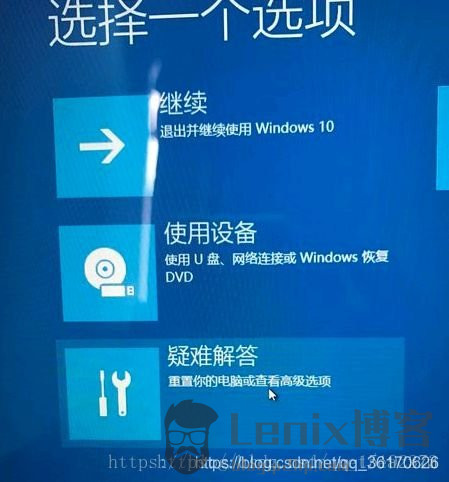

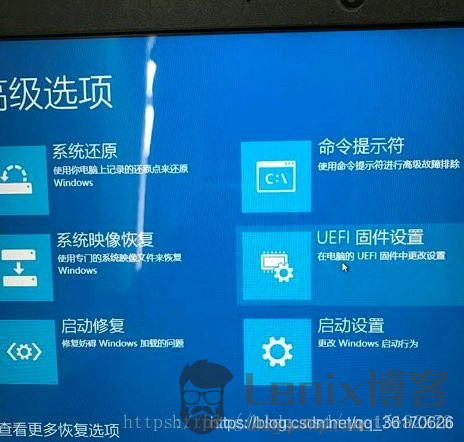

近期评论